Windows 10 でインターネット接続の共有を無効にする方法
インターネット接続共有 (ICS) は、ローカル エリア ネットワーク (LAN) 上の他の複数のコンピュータとコンピュータのインターネットを共有できる機能です。したがって、この機能を有効にすると、ホスト コンピュータに接続されているコンピュータまたはデバイスは、追加のソフトウェアをインストールしなくてもネットワークを使用できます。インターネット接続の共有機能を無効にしたい人もいるかもしれません。この記事では、これを無効にする方法をいくつか説明します。はじめましょう!
方法 1: コントロール パネルを使用してインターネット接続の共有を無効にする
ステップ 1: Windows R キーも使用して、[ファイル名を指定して実行] プロンプトを開きます。 ncpa.cpl と Enter
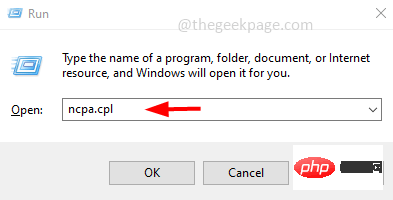
と入力します。 ステップ 2: 開いたウィンドウで、 を右クリックします。アダプターまたはインターネット接続を選択し、[プロパティ]
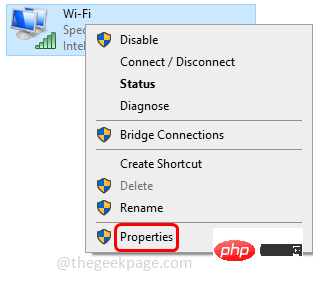
[共有#] をクリックします ##タブステップ 4: [他のネットワーク ユーザーがこのコンピュータのインターネット接続を介して接続できるようにする] の横にあるボックスのチェックを外します。
##ステップ 5: # をクリックします。 ##確認する###。これで、インターネット接続の共有が無効になりました。
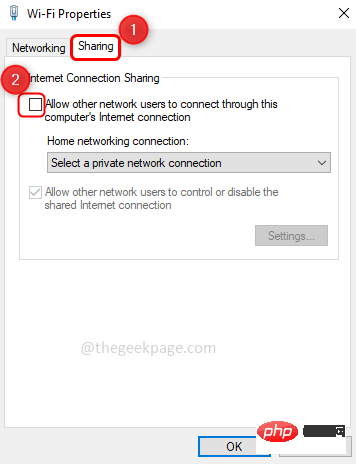 方法 2: Windows サービスを通じてインターネット接続の共有を無効にする
方法 2: Windows サービスを通じてインターネット接続の共有を無効にする
ステップ 1: Windows R キーを使用して、[ファイル名を指定して実行] プロンプトを開きます。
services.mscと入力し、
Enterステップ 2: サービス ウィンドウを下にスクロールして、 インターネット接続の共有を見つけます。 (ICS)
。サービスのステータスが「実行中」の場合は、サービスを右クリックし、「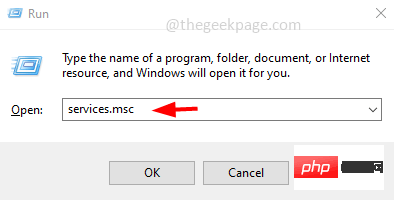 停止」をクリックします
停止」をクリックします
ステップ 3: Double- ICS サービスをクリックし、
スタートアップの種類 ドロップダウン メニューで 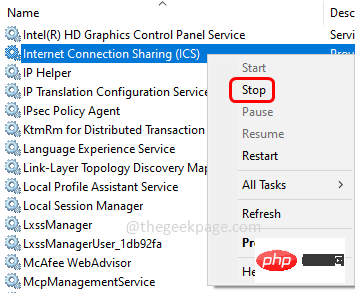 Disable
Disable
を選択します。 ステップ 4: OK をクリックして無効にします。インターネット接続の共有
方法 3: グループ ポリシー エディターを使用する
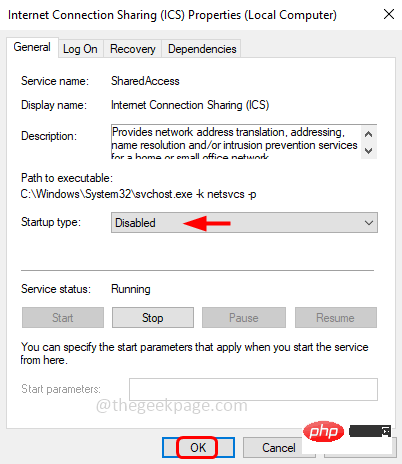 ステップ 1: Windows R も使用する
ステップ 1: Windows R も使用する
gpedit.msc
と入力し、Enter
ステップ 2: これにより、コンピューター上の [構成] で [ローカル グループ ポリシー エディター] ウィンドウが開きます。をクリックし、管理テンプレート ドロップダウンをクリックします。

ステップ 3: [ネットワーク] ドロップダウン メニューをクリックして、# を選択します。 ## "ネットワーク接続"
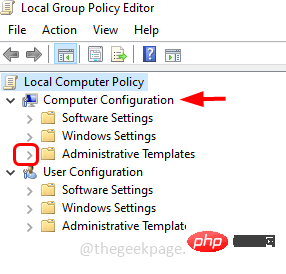
ステップ 4: 右側で、ダブルクリック"DNS ドメイン ネットワークでのインターネット接続の共有を無効にする''
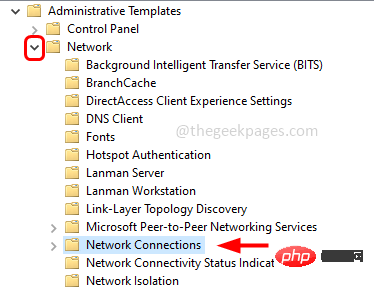
ステップ 5: [有効] の横にあるラジオ ボタンをクリックします。この設定が有効になっている場合、管理者は ICS を有効にしたり構成したりできなくなり、ICS サービスはコンピューター上で実行されなくなります。
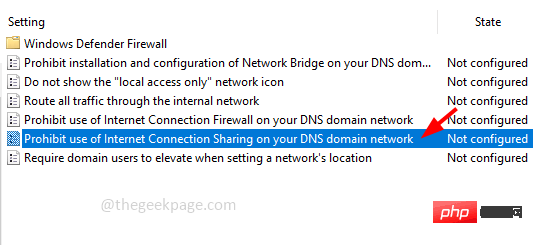
適用」を選択し、「OK」をクリックします。
以上がWindows 10 でインターネット接続の共有を無効にする方法の詳細内容です。詳細については、PHP 中国語 Web サイトの他の関連記事を参照してください。

ホットAIツール

Undresser.AI Undress
リアルなヌード写真を作成する AI 搭載アプリ

AI Clothes Remover
写真から衣服を削除するオンライン AI ツール。

Undress AI Tool
脱衣画像を無料で

Clothoff.io
AI衣類リムーバー

Video Face Swap
完全無料の AI 顔交換ツールを使用して、あらゆるビデオの顔を簡単に交換できます。

人気の記事

ホットツール

メモ帳++7.3.1
使いやすく無料のコードエディター

SublimeText3 中国語版
中国語版、とても使いやすい

ゼンドスタジオ 13.0.1
強力な PHP 統合開発環境

ドリームウィーバー CS6
ビジュアル Web 開発ツール

SublimeText3 Mac版
神レベルのコード編集ソフト(SublimeText3)

ホットトピック
 1660
1660
 14
14
 1416
1416
 52
52
 1310
1310
 25
25
 1260
1260
 29
29
 1233
1233
 24
24
 PSが荷重を見せ続ける理由は何ですか?
Apr 06, 2025 pm 06:39 PM
PSが荷重を見せ続ける理由は何ですか?
Apr 06, 2025 pm 06:39 PM
PSの「読み込み」の問題は、リソースアクセスまたは処理の問題によって引き起こされます。ハードディスクの読み取り速度は遅いか悪いです。CrystaldiskInfoを使用して、ハードディスクの健康を確認し、問題のあるハードディスクを置き換えます。不十分なメモリ:高解像度の画像と複雑な層処理に対するPSのニーズを満たすためのメモリをアップグレードします。グラフィックカードドライバーは時代遅れまたは破損しています:ドライバーを更新して、PSとグラフィックスカードの間の通信を最適化します。ファイルパスが長すぎるか、ファイル名に特殊文字があります。短いパスを使用して特殊文字を避けます。 PS独自の問題:PSインストーラーを再インストールまたは修理します。
 PSの負荷速度をスピードアップする方法は?
Apr 06, 2025 pm 06:27 PM
PSの負荷速度をスピードアップする方法は?
Apr 06, 2025 pm 06:27 PM
Slow Photoshopの起動の問題を解決するには、次のような多面的なアプローチが必要です。ハードウェアのアップグレード(メモリ、ソリッドステートドライブ、CPU)。時代遅れまたは互換性のないプラグインのアンインストール。システムのゴミと過剰な背景プログラムを定期的にクリーンアップします。無関係なプログラムを慎重に閉鎖する。起動中に多数のファイルを開くことを避けます。
 PSが常にロードされていることを常に示しているときに、ロードの問題を解決する方法は?
Apr 06, 2025 pm 06:30 PM
PSが常にロードされていることを常に示しているときに、ロードの問題を解決する方法は?
Apr 06, 2025 pm 06:30 PM
PSカードは「ロード」ですか?ソリューションには、コンピューターの構成(メモリ、ハードディスク、プロセッサ)の確認、ハードディスクの断片化のクリーニング、グラフィックカードドライバーの更新、PS設定の調整、PSの再インストール、優れたプログラミング習慣の開発が含まれます。
 PSのエクスポートPDFのカラーモードを設定する方法
Apr 06, 2025 pm 05:09 PM
PSのエクスポートPDFのカラーモードを設定する方法
Apr 06, 2025 pm 05:09 PM
PDFを正確な色でエクスポートする秘secret:目的に従ってカラーモードを選択します。ネットワークディスプレイ用のRGB、プロフェッショナル印刷のCMYK。エクスポート時に埋め込みプロファイルを確認して、色の一貫性を維持します。画質とファイルサイズのバランスをとるには、圧縮設定を調整します。ネットワークのPDFSの場合、RGBモードを使用します。印刷にはPDFSの場合、CMYKモードを使用します。
 mysqlはインターネットが必要ですか?
Apr 08, 2025 pm 02:18 PM
mysqlはインターネットが必要ですか?
Apr 08, 2025 pm 02:18 PM
MySQLは、基本的なデータストレージと管理のためにネットワーク接続なしで実行できます。ただし、他のシステムとのやり取り、リモートアクセス、または複製やクラスタリングなどの高度な機能を使用するには、ネットワーク接続が必要です。さらに、セキュリティ対策(ファイアウォールなど)、パフォーマンスの最適化(適切なネットワーク接続を選択)、およびデータバックアップは、インターネットに接続するために重要です。
 遅いPSの読み込みはコンピューター構成に関連していますか?
Apr 06, 2025 pm 06:24 PM
遅いPSの読み込みはコンピューター構成に関連していますか?
Apr 06, 2025 pm 06:24 PM
PSの負荷が遅い理由は、ハードウェア(CPU、メモリ、ハードディスク、グラフィックスカード)とソフトウェア(システム、バックグラウンドプログラム)の影響を組み合わせたものです。ソリューションには、ハードウェアのアップグレード(特にソリッドステートドライブの交換)、ソフトウェアの最適化(システムガベージのクリーンアップ、ドライバーの更新、PS設定のチェック)、およびPSファイルの処理が含まれます。定期的なコンピューターのメンテナンスは、PSのランニング速度を改善するのにも役立ちます。
 PSの遅いロードは、実行中の他のプログラムに関連していますか?
Apr 06, 2025 pm 06:03 PM
PSの遅いロードは、実行中の他のプログラムに関連していますか?
Apr 06, 2025 pm 06:03 PM
オフィスソフトウェアのマスターの秘密には、さまざまなバージョンとプラットフォームの理解、ソフトウェアインターフェイスの使用、機能操作の詳細な理解、アプリケーションのコラボレーションと共有機能、テンプレートとスタイルの利用、高度なスキルの習得、一般的な問題の解決が含まれます。さらに、ニーズに合ったバージョンを選択し、テンプレートとスタイルを適切に使用し、バックアップ習慣を開発し、効率を向上させるためのショートカットキーと高度なテクニックを学ぶ必要があります。
 PSがファイルを開いたときにロードの問題を解決する方法は?
Apr 06, 2025 pm 06:33 PM
PSがファイルを開いたときにロードの問題を解決する方法は?
Apr 06, 2025 pm 06:33 PM
「ロード」は、PSでファイルを開くときに発生します。理由には、ファイルが大きすぎるか破損しているか、メモリが不十分で、ハードディスクの速度が遅い、グラフィックカードドライバーの問題、PSバージョンまたはプラグインの競合が含まれます。ソリューションは、ファイルのサイズと整合性を確認し、メモリの増加、ハードディスクのアップグレード、グラフィックカードドライバーの更新、不審なプラグインをアンインストールまたは無効にし、PSを再インストールします。この問題は、PSパフォーマンス設定を徐々にチェックして使用し、優れたファイル管理習慣を開発することにより、効果的に解決できます。



